DATEV Lohnaustauschdatenservice
In folgendem Artikel erfahren Sie, welche Schritte zur Einrichtung des DATEV Lohnaustauschdatenservice notwendig sind und wie Sie die Datenübertragung starten können.
Inhaltsverzeichnis
- Lernvideo
- Vorteile des DATEV Lohnaustauschdatenservice
- Voraussetzungen für die Nutzung des Lohnaustauschdatenservice
- Rollen zuweisen
- Einrichtung des DATEV Lohnaustauschdatenservice
- Stammdatenimport
- Durchführung des Exports
- Häufig gestellte Fragen
1. Lernvideo
Schauen Sie hier das Video zum Artikel, um zu erfahren ...
- ... wie Sie die Schnittstelle zu DATEV Lohnaustauschdatenservice aktivieren und einrichten.
- ... wie der Datenaustausch zwischen HR WORKS und DATEV stattfindet.
2. Vorteile des DATEV Lohnaustauschdatenservice
Der DATEV Lohnaustauschdatenservice ist die neue Generation der Lohnschnittstellen und der neue Standard für den Datenaustausch zwischen HR WORKS und der DATEV Payroll.
Die Schnittstelle ermöglicht Ihnen den digitalen Austausch von Lohndaten in Echtzeit zwischen Ihrem Unternehmen und Ihrem Steuerbüro und ersetzt damit aufwändige Kommunikationsschleifen per E-Mail. Über die verschlüsselte Schnittstelle können Stammdaten sicher ausgetauscht werden. Damit wird sichergestellt, dass die Datenbasis stets aktuell ist.
Durch Statusinformationen auf Feldebene wird eine erhöhte Prozesstransparenz gewährleistet, sodass jederzeit nachvollziehbar ist, welche Daten bereits übertragen wurden und welche noch ausstehen. Zusätzlich führt die Schnittstelle durch unmittelbare Datenvalidierungen und aktive Korrekturmöglichkeiten vor der Datenübernahme zu einer Reduktion von Fehlern. Die Flexibilität und Datensynchronität wird außerdem durch frei definierbare Exportzeitpunkte und Exportinhalte sichergestellt.
3. Voraussetzungen für die Nutzung des Lohnaustauschdatenservice
Voraussetzungen für die Nutzung der Schnittstelle
-
Sie verfügen über ein DATEV-Anmeldemedium (SmartCard oder SmartLogin) zur Autorisierung der Schnittstelle in HR WORKS
-
Die DATEV-Personalnummern Ihrer Mitarbeiter wurden Ihnen durch die Steuerberatung mitgeteilt
-
Die Schnittstelle “DATEV Lohnaustauschdatenservice” wurde durch Ihre Steuerberatung bestellt und eingerichtet
Hinweis: Derzeit kann es bei Mandanten mit mehr als 500 Arbeitnehmern zu Performance-Einschränkungen kommen – insbesondere im Zusammenhang mit Lohn und Gehalt. Verwenden Sie den DATEV Lohnaustauschdatenservice deshalb bis auf Weiteres nicht für Mandanten mit mehr als 500 Arbeitnehmern.
Einrichtung der Schnittstelle in DATEV
Bestellung DATEV Lohnaustauschdatenservice und Anmeldemedium
Im ersten Schritt muss der DATEV Lohnaustauschdatenservice durch Ihre Steuerberatung bestellt werden. Welche Schritte zur Bereitstellung notwendig sind, erfahren Sie in folgendem DATEV-Artikel. Beachten Sie, dass durch die Freischaltung des DATEV Lohnaustauschdatenservice gegebenenfalls Zusatzkosten gegenüber DATEV entstehen können.
Hinweis: Wie Sie als selbstbuchender Mandant den DATEV Lohnaustauschdatenservice selbst in Betrieb nehmen können, erfahren Sie in folgenden Dokumenten:
MyDATEV Mandantenregistrierung für Selbstbucher
Weitere Informationen zum initialen Bestellprozess der Datenservices für die DATEV-Integration in HR WORKS finden sich im hier verlinkten Video (seitens DATEV). Hier wird anhand des Lohnaustauschdatenservice gezeigt, wie entsprechende Datenservices bei der DATEV bestellt werden können und wie die allgemeine Rechtevergabe funktioniert.
Die Zugriffsrechte für die Nutzung des DATEV Lohnaustauschdatenservice werden bereits in der Mandantenregistrierung konfiguriert.
Einrichtung DATEV Lohnaustauschdatenservice
Im zweiten Schritt muss der Lohnaustauschdatenservice durch Ihre Steuerberatung eingerichtet werden. Welche Schritte zur Einrichtung notwendig sind, erfahren Sie in folgendem DATEV-Artikel.
Tipp: Das Team vom DATEV-Partner-Onboarding unterstützt Steuerberatungskanzleien sowie deren Mandanten (Selbstbucher) im mitgliedsgebundenem Mandantengeschäft (www.datev.de/hilfe/1004960), mit eigenem DATEV-Lohn-Programm (DATEV LODAS bzw. DATEV Lohn und Gehalt) bei den Datenservices Personalwirtschaft.
Terminbuchungen und weitere Informationen sind über www.datev.de/partner-onboarding ersichtlich.
4. Rollen zuweisen
Weisen Sie als Master-Administrator den Personen, die für die Konfiguration der Schnittstellen zuständig sind, zunächst die entsprechende Rolle zu. Öffnen Sie hierzu als Master-Administrator unter “Admin/Personen/Personen” mit Doppelklick die gewünschten Personen und navigieren in das Menü “Rollen und Berechtigungen”. Setzen Sie hier unter “Grundlagen” den Haken bei “Exportformat-Administrator”. Um den Export mit vollständigen Daten ausführen zu können, benötigen Sie außerdem die Administratorenrollen “Gehalts-Administrator”, “Lohnabrechnungs-Administrator” sowie "Lohnmonat-Administrator" unter „Lohn und Gehalt“, den “Personen-Administrator” unter „Personen“ sowie die Rolle "Abwesenheits-Administrator" unter "Zeitwirtschaft".
Den Vorgang schließen Sie mit dem “Speichern” Button ab.
5. Einrichtung des DATEV Lohnaustauschdatenservice
Konfiguration der Schnittstelle
Hinweis: Für jeden Mandanten kann entweder der Lohnimportdatenservice oder der Lohnaustauschdatenservice aktiviert werden, jedoch nicht beide gleichzeitig. Diese Auswahl gilt für alle Benutzer.
Legen Sie in der Registerkarte "Grundlagen" unter “Grundlagen/Integrationen/DATEV-Datenservices” durch klicken auf "Neuer DATEV-Mandant" zuerst Ihren Mandanten an. Geben Sie dazu die Mandanten- und Beraternummer an (Pflichtfelder), wählen Sie die Schnittstelle "Lohnaustauschdatenservice" aus wählen Sie ihr Zielsystem “LODAS” oder “Lohn und Gehalt”.

Ordnen Sie Ihrem Mandanten die entsprechenden (deutschen) Organisationseinheiten zu. Mit diesem Schritt werden die Mitarbeiter der Organisationseinheit dem jeweiligen Mandanten zugeordnet. Anschließend speichern Sie Ihre Angaben.
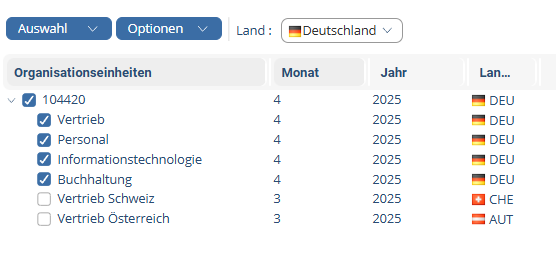
Autorisierung des Mandanten
Führen Sie im nächsten Schritt im Reiter “Autorisierung”, die Autorisierung Ihres Mandanten gegenüber DATEV durch, um HR WORKS die Erlaubnis zu erteilen, Daten an DATEV übermitteln zu dürfen. Halten Sie für die Autorisierung bitte das von Ihrer Steuerberatung zur Verfügung gestellte DATEV-Anmeldemedium bereit. Die Autorisierung muss für jeden Mandanten separat erfolgen. Um die Autorisierung durchzuführen, klicken Sie auf “DATEV-Autorisierung starten”.
Nach einer erfolgreichen Autorisierung erhalten Sie eine entsprechende Erfolgsmeldung und der Status Ihres Mandanten wechselt unmittelbar auf “aktiv”. Sie können den Status Ihrer Autorisierung jederzeit einsehen und diese gegenüber DATEV widerrufen. Sobald sich ein Mandant im Status “aktiv” befindet, können abrechnungsrelevante Daten an das DATEV Rechenzentrum übermittelt werden.
Achtung! Die Einrichtung und Autorisierung des DATEV Mandanten in HR WORKS muss von jedem Administrator individuell vorgenommen werden.
Die Einstellungen in den Reitern Grundlagen und Datenkonfiguration können hierbei individuell hinterlegt werden und müssen mit den Berechtigungen in DATEV übereinstimmen.
Konfiguration der Exportinhalte
In einem dritten Schritt haben Sie die Möglichkeit, die zu übertragenden Stammdaten sowie den Stichtag, welcher den Lohnmonat schließt, zu definieren. Wechseln sie hierzu in den Reiter “Datenkonfiguration”.
Stammdaten für die Lohnbuchhaltung
Um die für den Datenexport vorgesehenen Stammdaten zu definieren, wählen Sie unter “Auswahl Datenservice” die Option “Stammdaten für die Lohnbuchhaltung”. Die für den Datenexport vorgesehenen Stammdaten selektieren Sie über die angebotenen Checkboxen.

Folgende Stammdaten stehen zur Datenübertragung an DATEV zur Verfügung:
| Bankverbindung - BIC | Bankverbindung - IBAN | Abweichender Kontoinhaber |
| Ausbildungsbeginn | Ausbildungsende | Austrittsdatum |
| Ausgebübte Tätigkeit | Position | Adresse - Hausnummer |
| Adresse - Ort | Adresse - PLZ | Adresse - Straße |
| Adresse - Land | Arbeitnehmerüberlassung | |
| Geburtsland | Geburtsname | Geburtsort |
| Geburtstag | Geschlecht | Nachname |
| Staatsangehörigkeit | Titel | Vorname |
| Beitragsgruppe Arbeitslosenversicherung | Beitragsgruppe Krankenversicherung | Beitragsgruppe Pflegeversicherung |
| Beitragsgruppe Rentenversicherung | Höchste berufliche Qualifikation | Höchster Bildungsgrad |
| Vertragsform | Personengruppenschlüssel | Sozialversicherungsnummer |
| Steuerklasse | Kinderfreibetrag | Kinderfreibetrag |
| Faktor für Steuerklassen IV/IV | Konfession | Steueridentifikationsnummer |
| Kostenstelle | Arbeitspläne | Urlaubsanspruch |
Hinweis: Lohnspezifische Attribute wie die DATEV-Personalnummer, Beitragsgruppenschlüssel, Tätigkeitsschlüssel & Personengruppenschlüssel lassen sich in den Stammdaten Ihrer Mitarbeiter eintragen, nachdem diese einem DATEV-Mandanten zugeordnet wurden.
Achtung: Grundsätzlich sollte ein Eintrittsdatum pro Person in den jeweiligen Stammdaten hinterlegt sein, um eine Übertragung zu gewährleisten. Wenn mehrere Beschäftigungszeiträume für eine Person vorliegen, aktivieren Sie die Checkbox "Eintrittsdatum für den aktuellen Beschäftigungszeitraum" im Mitarbeiter-Menü/Stammdaten/Stammdaten/Reiter "Lohnspezifische Daten". Tragen Sie hier das Datum des aktuellen Beschäftigungszeitraums ein, welches bei der Person in DATEV hinterlegt ist.

Stichtag festlegen
Um den Stichtag zu definieren, wählen Sie unter “Auswahl Datenservice” die Option “Stichtag Lohnbuchhaltung”. Hier hinterlegen Sie, zu welchem Stichtag Ihr(e) Lonmonat(e) geschlossen werden sollen.
Es kann entweder ein einheitlicher Stichtag für alle Lohnmonate eingestellt oder für jeden Monat ein individueller Stichtag festgelegt werden.
Nach Erreichen des Stichtages wird der entsprechende Lohnmonat geschlossen und die Daten automatisch festgeschrieben. Dabei ist zu beachten, dass nur Stichtage für den aktuellen Monat und zukünftige Lohnmonate eingestellt werden können.
Beim Abrechnungsmonat besteht die Möglichkeit, zwischen dem aktuellen Kalendermonat und dem Folgemonat zu wählen. 
6. Stammdatenimport
Vor Durchführung des ersten Exports per API empfehlen wir, einen Abgleich der in DATEV und HR WORKS hinterlegten Stammdaten durchzuführen. Durch den Datenabgleich können fehlende Stammdaten in HR WORKS ergänzt und Differenzen ausgeglichen werden.
Für eine schnelle und korrekte Datenharmonisierung empfehlen wir Ihnen, auf den DATEV Lohnergebnisdatenservice zurückzugreifen.
7. Durchführung des Exports
Nach erfolgter Autorisierung des DATEV Lohnaustauschdatenservice, können Sie den Export von Stammdaten im Admin-Menü “DATEV-Datenservices/Lohnaustauschdatenservice” durchführen. Hierfür benötigen Sie die Administratorenrollen “Gehalts-Administrator”, “Lohnabrechnungs-Administrator” und “Personen-Administrator”.

Im ersten Schritt wählen Sie den Mandanten und die Daten aus, die Sie an das DATEV Rechenzentrum übertragen möchten.
Es können monatlich mehrere Datenexporte durchgeführt werden, bei denen jeweils nur die Änderungsdaten übertragen werden, bis der Stichtag erreicht ist.
Über die Exporthistorie kann die Anzahl und der Status der Datenexporte transparent nachvollzogen werden.
Export von Personendaten
Wählen Sie bei der “Datenauswahl” die Option “Personendaten”.
Im Reiter “Personendaten” haben Sie die Möglichkeit, die zu übermittelnden Stammdaten vor der Datenübertragung einer abschließenden Prüfung zu unterziehen.
Seit dem letzten Exportlauf erfolgte Stammdatenänderungen werden hierbei durch den Status “Datenänderung” für Sie hervorgehoben. Per Rechtsklick können Sie zudem die Stammdaten einzelner Personen öffnen und bearbeiten.
Nachdem Sie die Personendaten geprüft haben, können Sie über den Button “Daten senden” den Export anstoßen.

Übertragung der Daten an DATEV
Nach Prüfung der Personendaten, können die Daten mit nur einem Klick über den Button “Daten an DATEV übertragen” an DATEV gesendet werden.
Verwalten von Datenexporten und Fehlerbehebung
Nachdem ein neuer Datenexport per Klick auf “Daten senden” angestoßen wurde, wird ein neuer Eintrag in der Exporthistorie generiert. Über die Exporthistorie kann der Status der Datenexporte transparent nachvollzogen werden.
Sollte es bei den Datenexporten zu einem Fehler gekommen sein, werden Sie als Admin per E-Mail darüber benachrichtigt.
In der Exporthistorie, werden Fehler in der Spalte “Validierungsfehler” mit diesem ![]() Symbol gekennzeichnet. Selektieren Sie den Export (selektion der Checkbox in der Exporthistorie), um detaillierte Informationen einsehen, prüfen und korrigieren zu können.
Symbol gekennzeichnet. Selektieren Sie den Export (selektion der Checkbox in der Exporthistorie), um detaillierte Informationen einsehen, prüfen und korrigieren zu können.
Nachdem Sie die Fehler korrigiert haben, können Sie die korrigierten Daten über den Button “Daten erneut senden" an das DATEV Rechenzentrum senden.

Der DATEV Lohnaustauschdatenservice wird kontinuierlich weiterentwickelt, und wir arbeiten an weiteren Ausbaustufen. Wir halten Sie regelmäßig über neue Funktionen und Erweiterungen auf dem Laufenden.
8. Häufig gestellte Fragen
Muss die DATEV-Personalnummer mit der HR WORKS-Personalnummer identisch sein und wo wird diese erfasst?
Die DATEV-Personalnummer kann von der in HR WORKS hinterlegten Personalnummer abweichen, muss innerhalb eines Mandanten jedoch eindeutig sein. Die DATEV-Personalnummer kann innerhalb der lohnspezifischen Stammdaten eines Mitarbeiters hinterlegt werden. Die lohnspezifischen Stammdaten sind bearbeitbar, nachdem die Organisationseinheit eines Mitarbeiters einem Mandanten zugeordnet wurde.
Wie oft können Daten zwischen HR WORKS und DATEV synchronisiert werden?
Daten aus HR WORKS können bis zum eingestellten Stichtag für den Lohnmonat jederzeit mit DATEV synchronisiert werden.
Kann eine Datensynchronisation rückgängig gemacht werden?
Wenn die Daten einmal an DATEV übermittelt wurden, müssen eventuelle Korrekturen über einen neuen Export aus HR WORKS erneut gesendet werden.
Können der Lohnaustauschdatenservice und der Lohnimportdatenservice parallel genutzt werden?
Eine parallele Nutzung der beiden Datenservices ist nicht möglich. Sie müssen sich für einen der beiden Datenservices entscheiden.
Bis wann kann der Stichtag bearbeitet werden?
Den Stichtag des aktuellen Lohnmonats können Sie bis max. einen Tag davor anpassen. Eine rückwirkende Anpassung des Stichtages ist nicht möglich. Haben Sie bspw. den 15. eines Monats als Stichtag festgelegt, so können Sie den Stichtag noch bis zum 14. des Monats anpassen.
